
Um den Computer korrekt und sicher einzuschalten, können wir ihn in vielen Fällen so einstellen, dass er beim Einschalten des Computers in den abgesicherten Modus wechselt. Die Methode ist auch sehr einfach: Drücken Sie einfach die entsprechende Taste, wenn Sie den Computer einschalten.
1. Drücken Sie beim Booten kontinuierlich die Taste F8, wählen Sie den abgesicherten Modus und drücken Sie die Eingabetaste, um einzutreten.

2. Wenn Sie mit der oben genannten Methode nicht zugreifen können, können Sie beim Aufrufen des Computers nach dem Booten Win+R drücken und dann „MSConfig“ eingeben
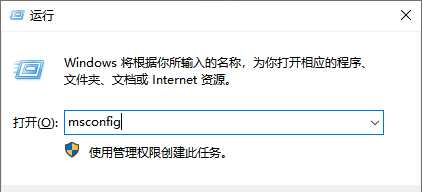
3 Sicherheit Aktivieren Sie das Boot-Kontrollkästchen und starten Sie dann den Computer neu, um die Seite zur Auswahl des abgesicherten Modus anzuzeigen. Klicken Sie dann zum Aufrufen.
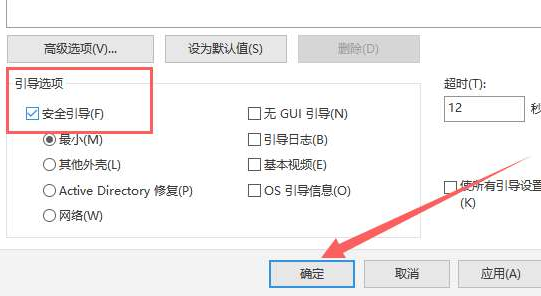
Das obige ist der detaillierte Inhalt vonSo aktivieren Sie den abgesicherten Modus in Win10 Home Edition. Für weitere Informationen folgen Sie bitte anderen verwandten Artikeln auf der PHP chinesischen Website!
 Der Win10-Bluetooth-Schalter fehlt
Der Win10-Bluetooth-Schalter fehlt
 Warum werden alle Symbole in der unteren rechten Ecke von Win10 angezeigt?
Warum werden alle Symbole in der unteren rechten Ecke von Win10 angezeigt?
 Der Unterschied zwischen Win10-Ruhezustand und Ruhezustand
Der Unterschied zwischen Win10-Ruhezustand und Ruhezustand
 Win10 pausiert Updates
Win10 pausiert Updates
 Was tun, wenn der Bluetooth-Schalter in Windows 10 fehlt?
Was tun, wenn der Bluetooth-Schalter in Windows 10 fehlt?
 Win10 stellt eine Verbindung zum freigegebenen Drucker her
Win10 stellt eine Verbindung zum freigegebenen Drucker her
 Bereinigen Sie den Müll in Win10
Bereinigen Sie den Müll in Win10
 So geben Sie den Drucker in Win10 frei
So geben Sie den Drucker in Win10 frei




